我们知道有时候自己...
我们知道有时候自己需要再文章里面插入页码以便自己的使用,那么在WPS里怎样给word文档插入页码呢,下面小编就带领大家一起来看看
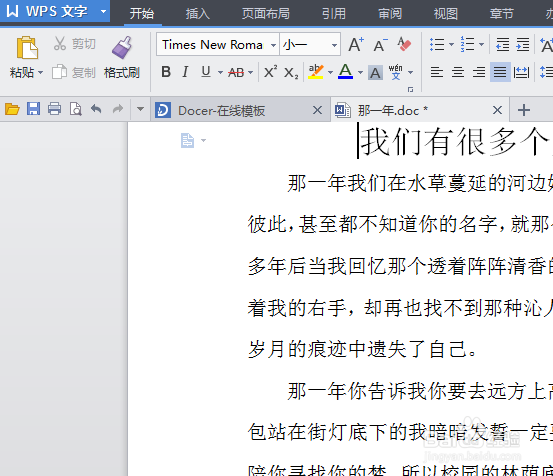
方法:
1、首先打开我们需要插入页码的word文档,然后再文档的菜单栏上面寻找“插入”
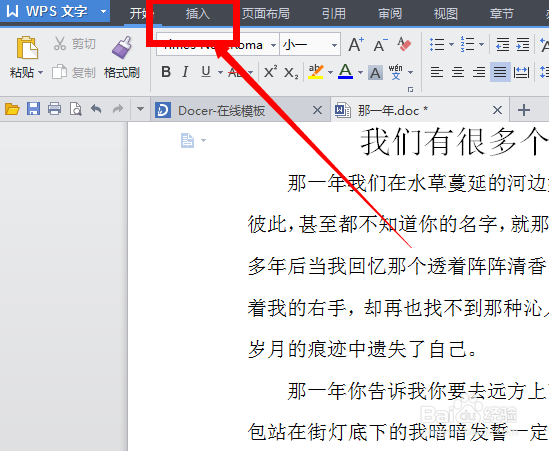
2、单击插入,然后在插入的子菜单栏上面找到“页码”
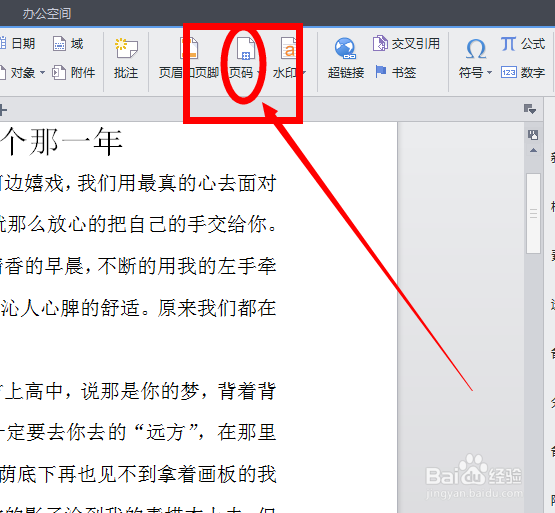
在word文档中怎么打对勾呢?
我们在编辑word文档的时候,经常会遇见需要在一个方框内插入对号的情况,很多朋友不知道怎么操作,下面小编就为大家介绍在word文档中怎么打对勾方法,来看看吧
3、在页码这里我们看到是可以在分解出下一级菜单的,而在这一级菜单里就有很多页码的格式
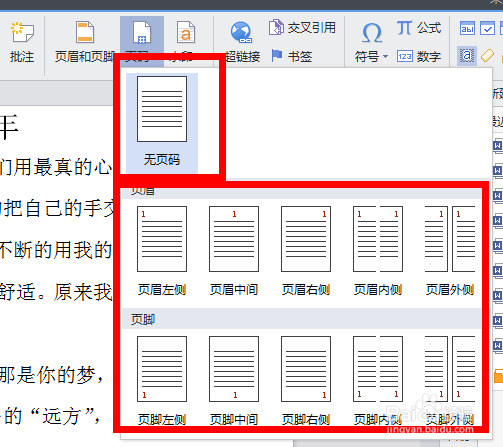
4、在下拉菜单里选择我们需要的页码格式,然后单击(以页脚中间为例)
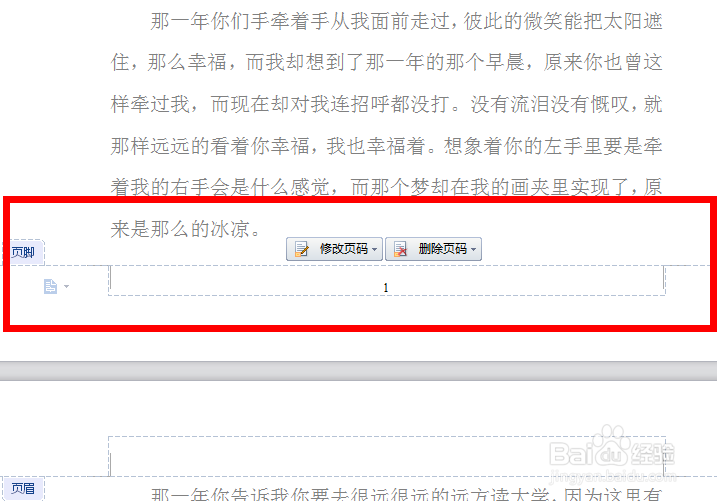
5、点击插入之后我们就会看到在文档的下面出现页码,在这里有队页码进行编辑的选项,根据自己的需要可进行操作
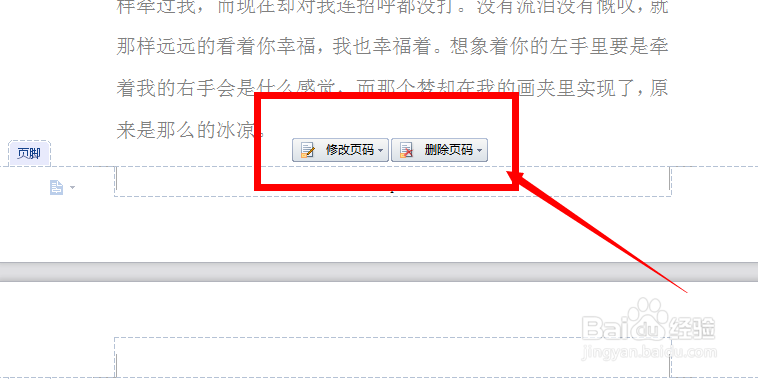
6、一般可以选择修改页码,然后可以选择是从本页开始还是整篇文档都插入页码,编辑好了之后就可以了,文档里面就插入了自己想要的页码了,而且是自动排好的,不用我们在手动填入数字了
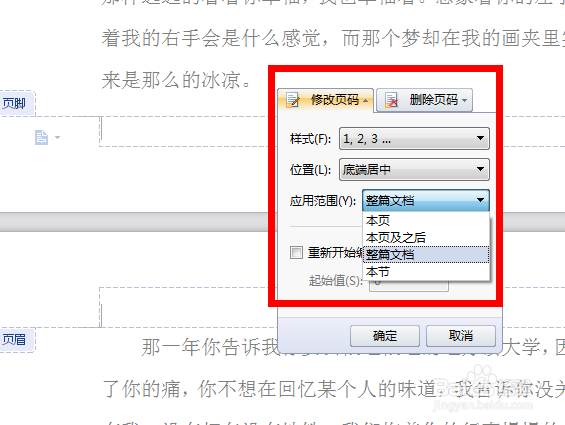
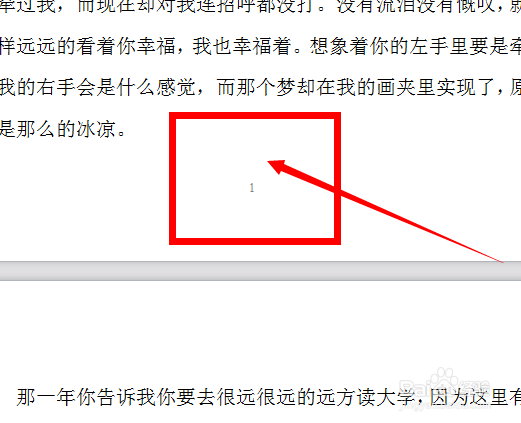
Word怎么添加批注?Word添加批注方法介绍
批注:可以在文档空白处加批语或注释,帮助我们理解或深入思考,word文档也有批注的功能,那么Word怎么添加批注?下面小编就为大家介绍Word添加批注方法,来看看吧




